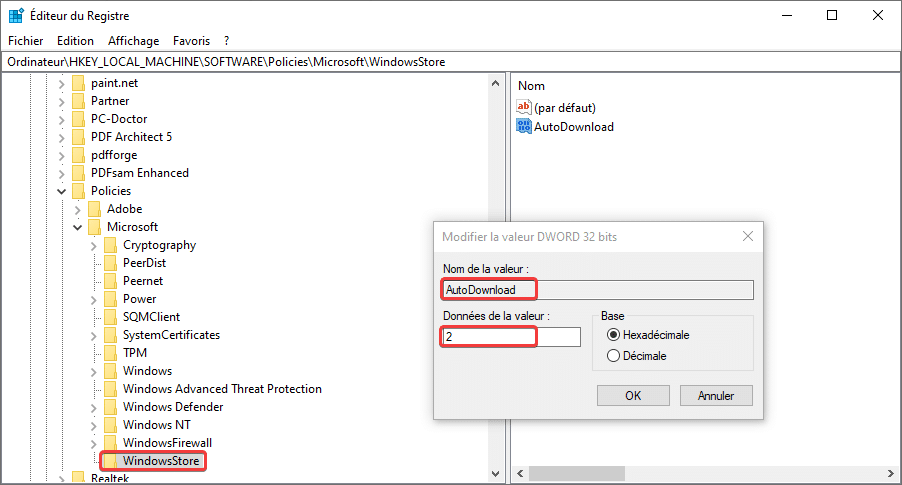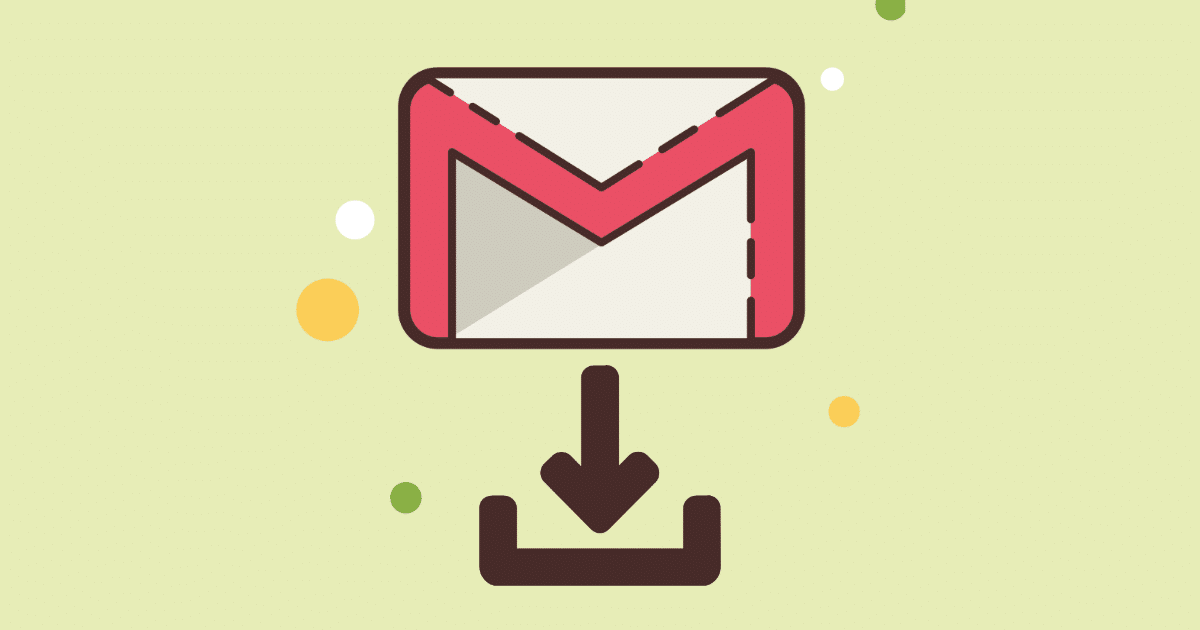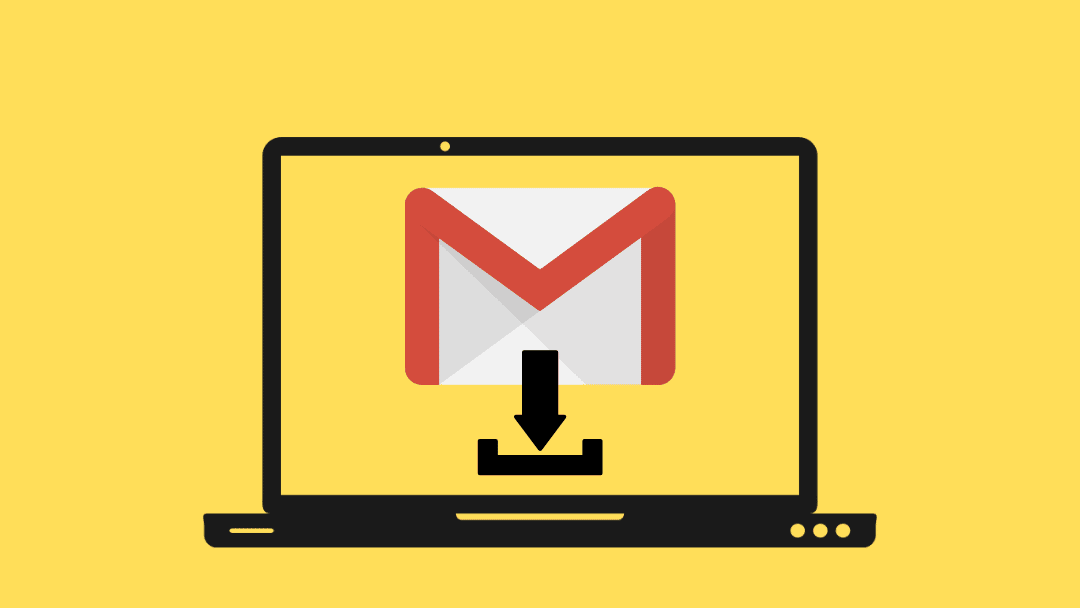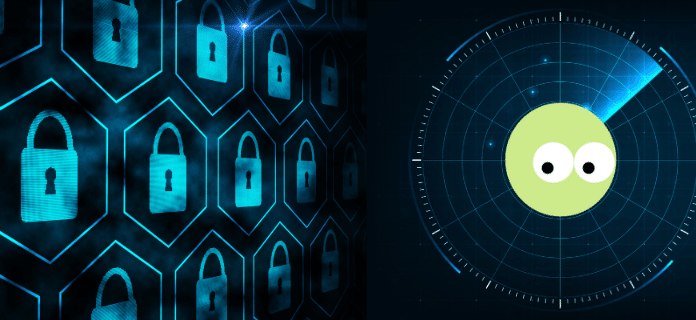[novashare_inline_content]
אם יקרה לךפתח את מנהל המשימות של Windowsכדי לצפות בתהליכים הרצים ברקע, האם אי פעם שמתם לב ל-wsappx, שיכול לפעמים להגיע ל-100% שימוש? במאמר זה, אני מסביר למה מיועד תהליך wsappx של Windows והאם עליך להשבית אותו.
קרא גם:כיצד לבדוק את הטמפרטורה של מעבד במחשב?
במילים פשוטות, תהליך זה מנהל התקנות, הסרות, עדכונים ורישוי של אפליקציות המותקנות מחנות Windows. אם תכבה אותו, לא תוכל עוד להתקין או לקבל עדכונים מיישומי חנות Windows. זהו תהליך שמהווה חלק בלתי נפרד ממערכת Windows, כך שאין סיבה לרצות להשבית או למחוק אותו.
לפרטים טכניים, שים לב שתהליך wsappx של Windows משויך לשירות הפריסה של AppX (AppXSVC) ולשירות רישוי הלקוחות (ClipSVC). eלהלן ההגדרות המדויקות של שני השירותים הללו
שירות פריסת AppX (AppXSVC)
מספק תמיכה בתשתית לפריסת יישומי Store. שירות זה מתחיל לפי דרישה. אם מושבת, אפליקציות החנות אינן פרוסות למערכת וייתכן שלא יפעלו כראוי.
שירות רישוי לקוחות (ClipSVC)
מאפשר תמיכה בתשתית Microsoft Store. שירות זה מתחיל לפי דרישה. אם מושבת, אפליקציות שנרכשו דרך חנות Windows אינן מתנהגות כהלכה.
לא ניתן להשבית את שני השירותים הללו ממנהל השירותים של Windows.
wsappx מציג 100% שימוש, האם זה נורמלי?
אם הוא פועל ב-100% ומאט את המחשב שלך, כנראה שהוא מבצע עדכון. תן לזה לעבוד, זה לא אמור להימשך יותר מדי זמן. אם כן, נסה הפעלה מחדש פשוטה של המחשב. כמוצא אחרון, קרא את הסעיף הבא.
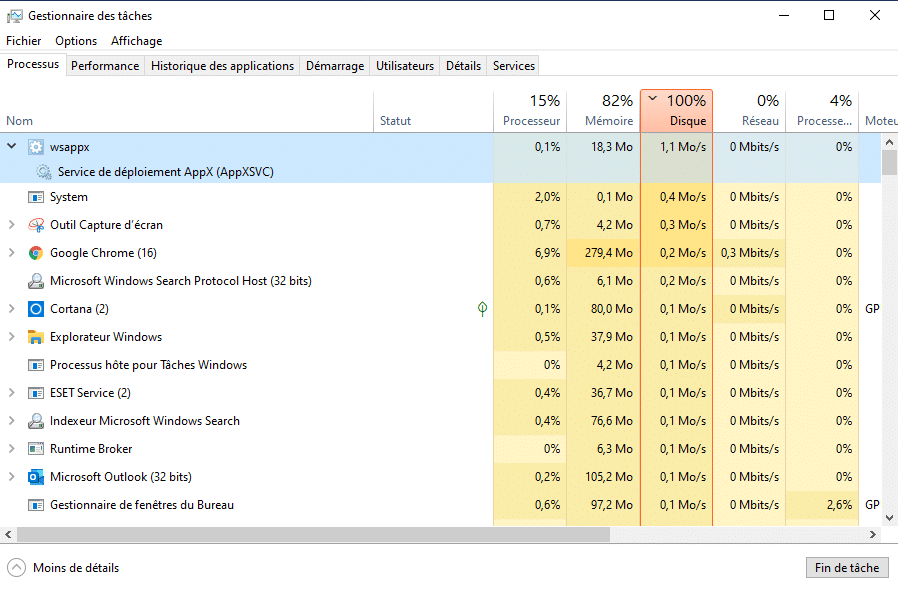
האם נוכל להשבית את תהליך wsappx?
בדרך כלל, אינך צריך להשבית את wsappx. הנה כמה שיטות אם אתה רוצה לעשות את זה.
השבת את אפשרות העדכון האוטומטי של Windows Store
קיימת אפשרות ב-Windows 10 לבטל עדכונים אוטומטיים עבור אפליקציות Microsoft Store.
1. פתחחנות מיקרוסופט.
2. לחץ על "…» בחלק העליון והימני של המסך אזהגדרות.
3. כבה את המתגעדכן אפליקציות באופן אוטומטי.
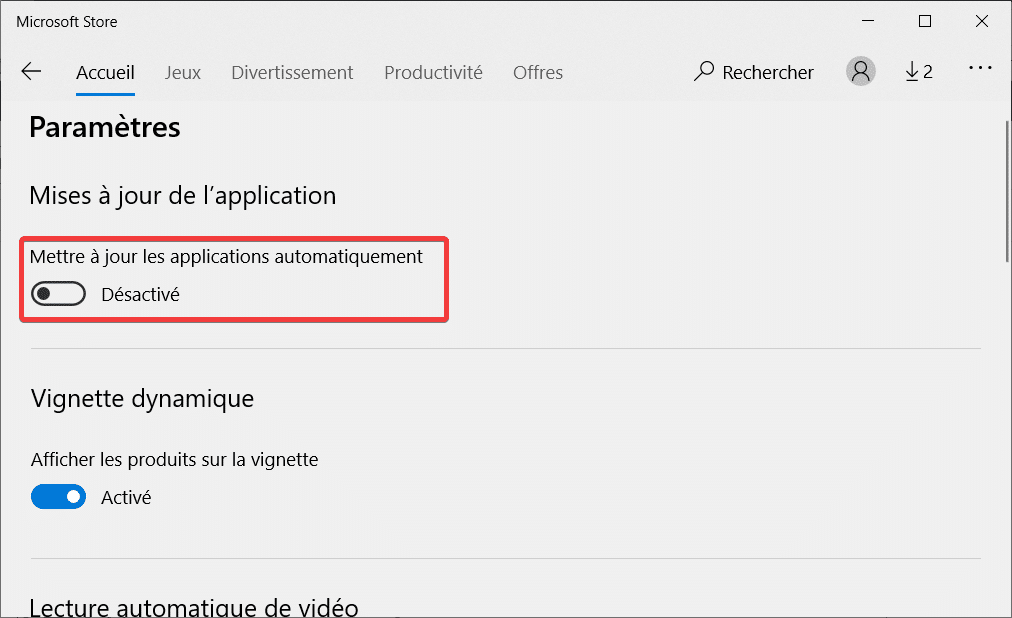
ברגע שזה נעשה, wsappx יפעל לפי דרישה. עדיין תוכל להתקין ולהסיר יישומים. עם זאת, עדכונים לא יתבצעו יותר אוטומטית, יהיה עליך לבצע אותם באופן ידני. אם השימוש במעבד שלך זינק, נצל את זה כדיבדוק את טמפרטורת המעבד שלך. אבל השבתת אפשרות זו אמורה לפתור את רוב הבעיות שלך.
השבת את wsappx עם gpedit.msc
עורך המדיניות הקבוצתית המקומי, שמור ל-Windows Professional, Business and Education, יכול לעזור לך להגביל את אפשרויות Windows 10, כולל חנות Microsoft. אם אינך יודע באיזה סוג מהדורה אתה משתמש, היכנס לקישור הזה:איזו גרסה של Windows מותקנת במחשב שלך.
1. הקלדgpedit.mscבתפריט ההתחלה של W10 ופתח אותו.
2. עבור אלתצורת מחשב–תבניות מנהליות–רכיבי Windowsלאחר מכן בחרחנות.
3. מצאהשבת את אפליקציית החנותבהגדרות.
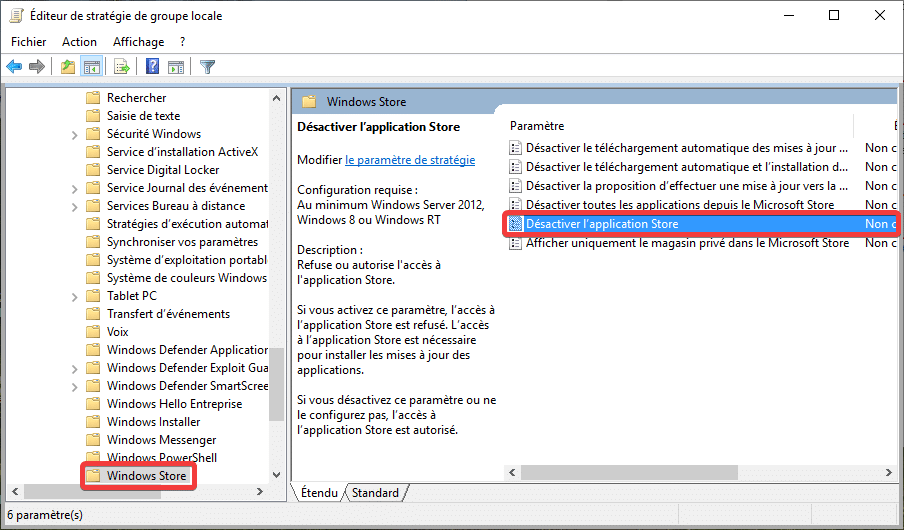
5. בחרלְאַפשֵׁרלאחר מכן להגיש בקשה.
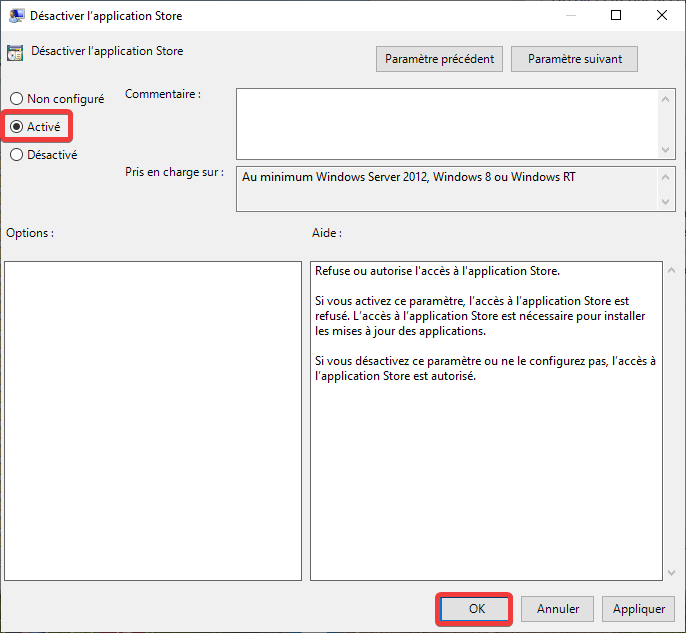
ניתן לפרוס הגדרה זו עם GPO בצי מחשבים המנוהלים באמצעות Active Directory. באותו נושא, קרא גםכיצד אוכל לראות אילו GPOs מוחלים על מחשב Windows?
לאפשרות זו תהיה השפעה של השבתה מוחלטת של הגישה ל-Microsoft Store ולכן תהליך wsappx Windows 10.
אתה יכול גם להגביל עדכונים במקום להשבית את הגישה לחלוטין על ידי בחירה באפשרותהשבת הורדה אוטומטית של עדכוניםשל מנהל האסטרטגיה.
מתוך הרישום
עבור גירסת Windows שאין לה את עורך המדיניות הקבוצתית המקומית (Windows Home), אתה יכול להשבית את wsappx מהרישום.
1.פתח את עורך הרישום של Windows Regedit.
2. עייןHKEY_LOCAL_MACHINE\SOFTWARE\Policies\Microsoft\WindowsStore
3. צור ערך חדשDWORD 32 סיביות(אפילו עם מערכת הפעלה של 64 סיביות) וצייןDisableStoreApps. אם המפתחWindowsStoreלא קיים, צור אותו.
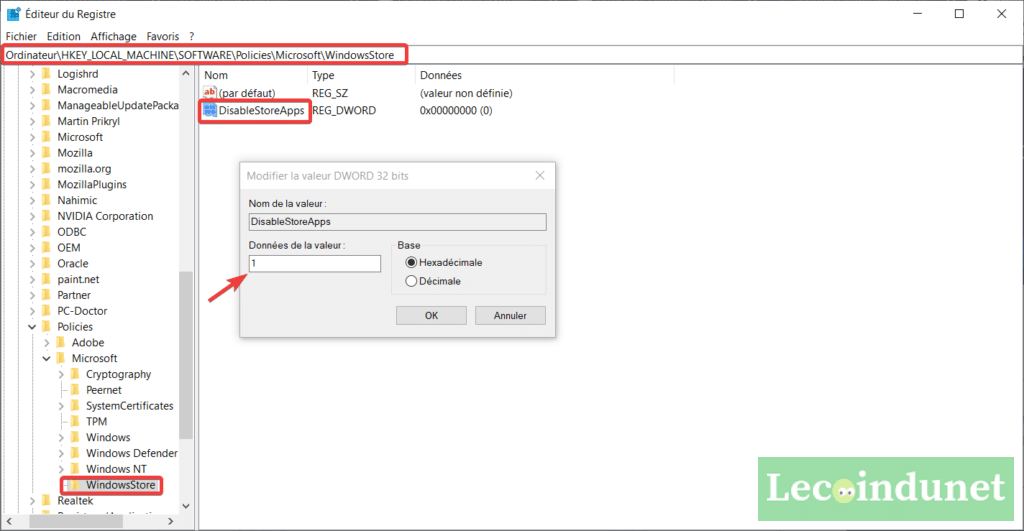
אם ברצונך להשבית רק עדכונים אוטומטיים של Microsoft Store, צור ערך DWORD של 32 סיביותהורדה אוטומטיתעם ערך2.